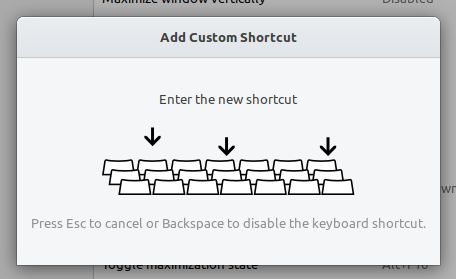किसी भी कम्प्यूटर पर काम करते समय यदि कीबोर्ड शॉर्टकट मालूम हो तो काम में तेज़ी आ जाती है.
आइये आज हम उबुन्टु लिनक्स के कई ऐसे कीबोर्ड शॉर्टकटो के बारे में जानेंगे जिनसे हम अपने रोज के काम काज को और भी तेज बना सकते हैं.
विंडो-की या सुपर-की का उपयोग
विंडो की को दबाते ही सर्च मेन्यू खुल जाता है.
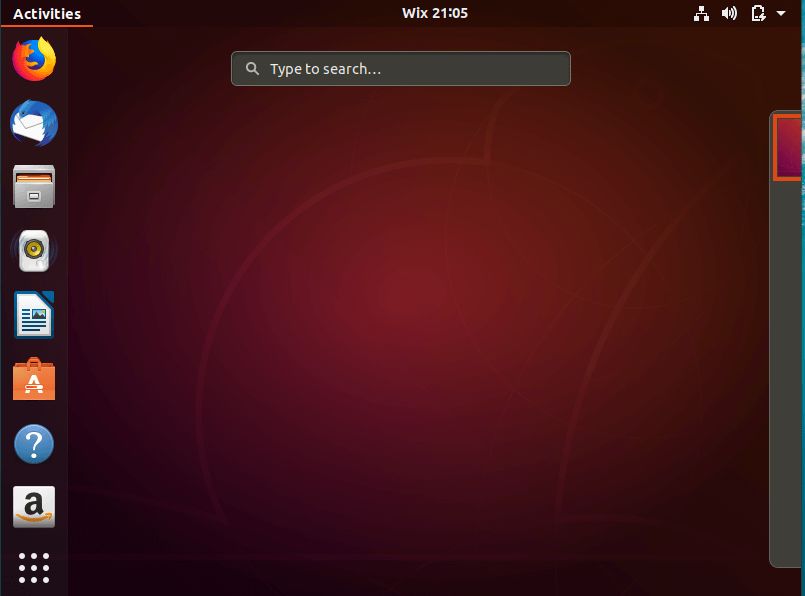
किसी अनुप्रयोग को खोजने के लिए बस उसका नाम टाइप कीजिए और फिर उस अनुप्रयोग के आइकान पर क्लिक कीजिए।
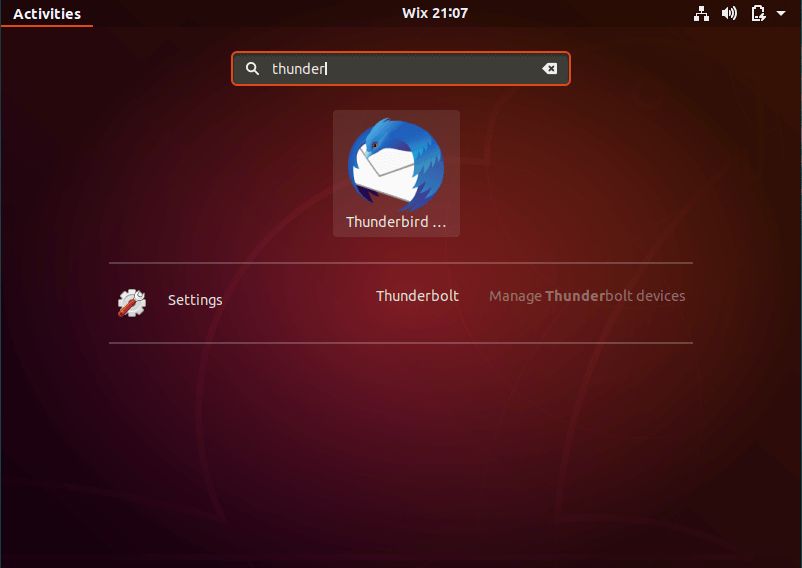
विंडो या सुपर-की को दबाने से सभी चल रहे प्रोग्राम भी एक साथ दिखने लगते हैं।
टर्मिनल खोलना
टर्मिनल खोलने के लिए Control + Alt + T दबाएं
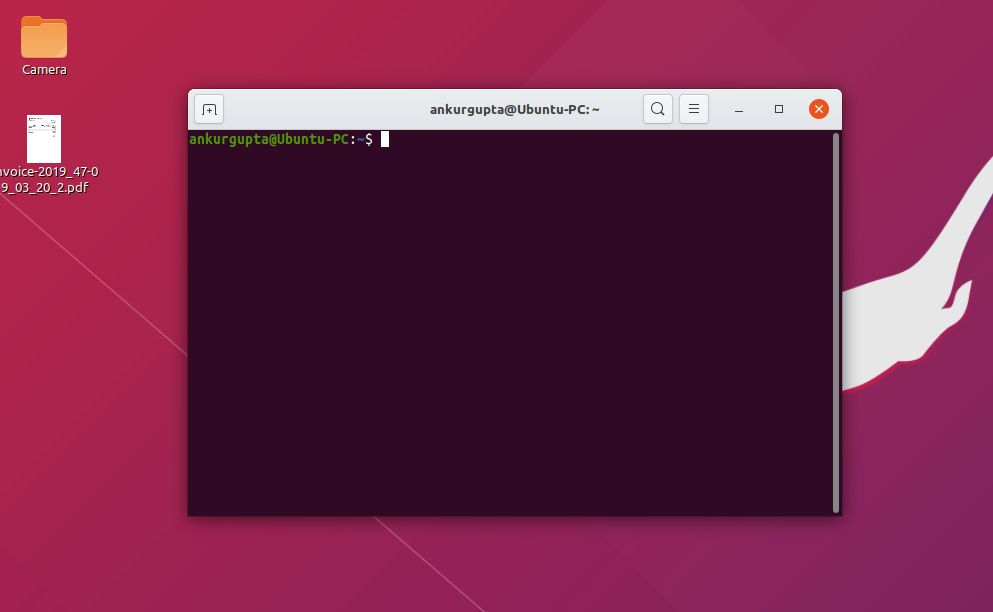
स्क्रीन लाक करना
स्क्रीन लाक करने के लिए Control + Alt + L दबाएं
जब कई विंडो खुली हों तब डेस्कटाप दिखाना
कई विंडो खुली होने पर एक ही बार में सबको मिनिमाइज करके डेस्कटाप देखने के लिए Control + Alt + D दबाएं। यदि आप इसे पुन: दबाएंगे तो सभी विंडों पूर्व अवस्था में आ जाएंगी।
एप्लिकेशन मेन्यू खोलना
जीनोम एप्लिकेशन मेन्यू खोलने के लिए Super Key/Window Key + A दबाएं
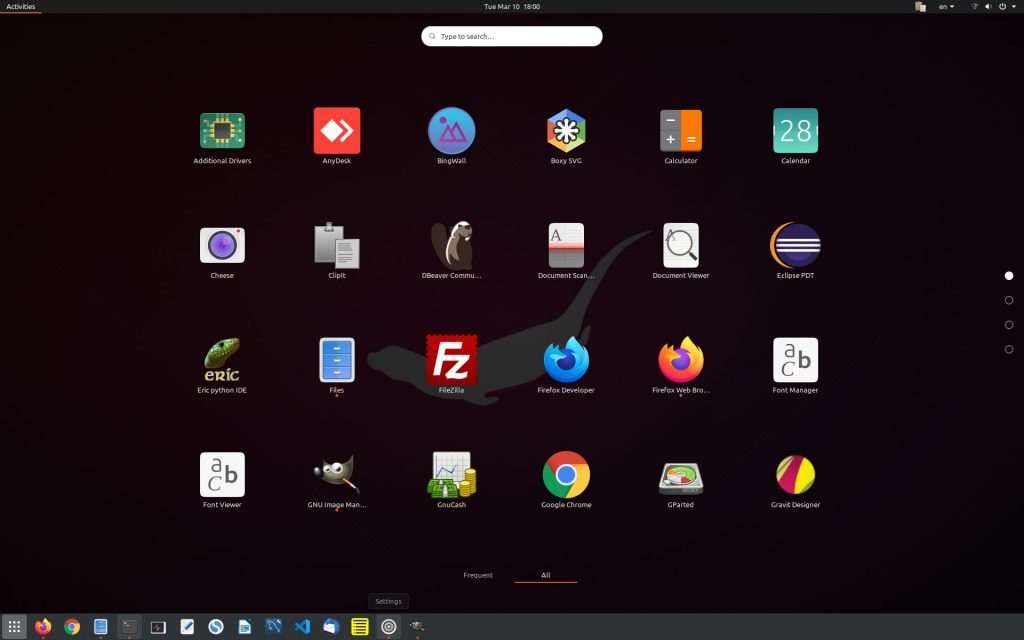
चल रहे अनुप्रयोगों के बीच स्विच करना
इसके लिए Alt + Tab अथवा Window/Super Key +Tab दबाएं। आपको Alt या Window कुंजी को दबाए रखना है और फिर जब आप Tab बटन दबाएंगे तो अनुप्रयोगों को स्विच कर पाएंगे। जैसे ही आपको आपका पसंदीदा अनुप्रयोग मिल जाए बस दोनो कुंजियों को छोड़ दीजिए।
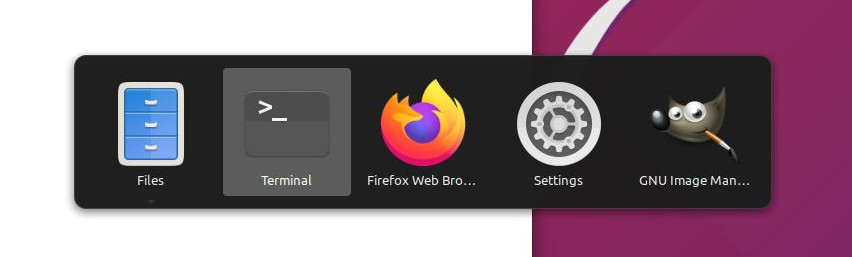
नोटिफिकेशन/अधिसूचना पैनल को खोलें
अधिसूचना ट्रे को लॉन्च करने के लिए, बस ‘Super Key + M’ पर क्लिक करें। इसके अतिरिक्त, आप विभिन्न सूचनाओं के माध्यम से टॉगल करने के लिए ‘Super Key +V’ दबा सकते हैं।

विंडो को स्क्रीन के किनारे से चिपकाना (विंडो स्नैपिंग)
विंडोज के समान ही आप उबुण्टू लिनक्स में भी विंडो स्नैपिंग कर सकते हैं। इसके लिए जिस दिशा में विंडो स्नैप करनी हो सुपर-की के साथ उसी दिशा की एरो की दबाएं। उदाहरण के लिए दाहिनी तरफ किसी विंडो को लगाने के लिए Super Key + Right Arrow कुंजी दबाएं। मैक्सेमाइज करने के लिए ऊपर वाली एरो कुंजी दबाएं और विंडो को पुरानी स्थिति में लाने के लिए नीचे वाली एरो कुंजी दबाएं।
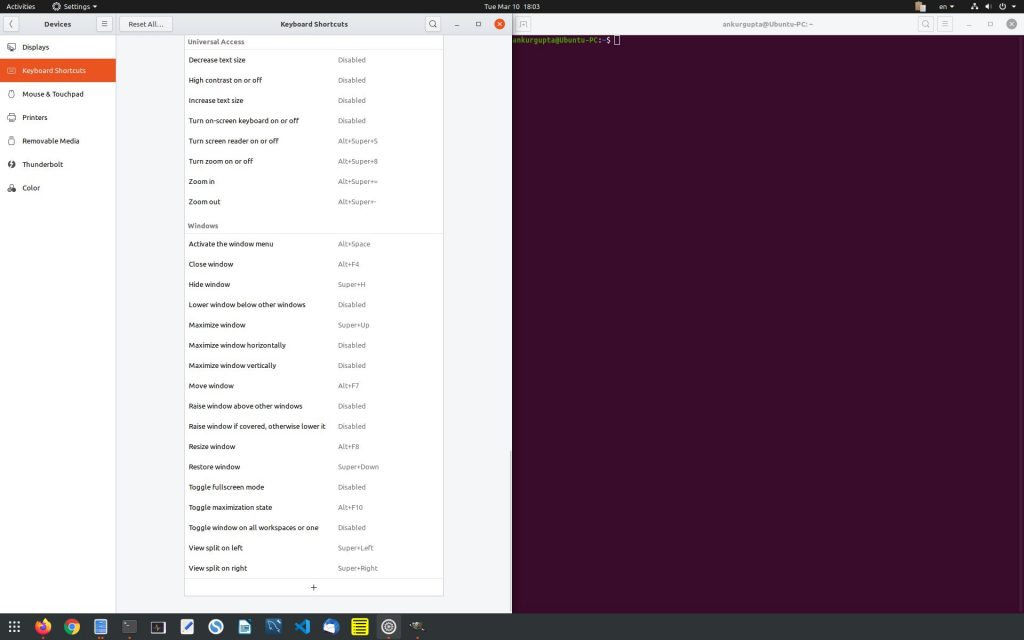
वर्कस्पेस बदलने के लिए
यदि आप वर्कस्पेस बदलना चाहते हैं तो Control + Alt + Up/Down Arrow Key दबाएं।
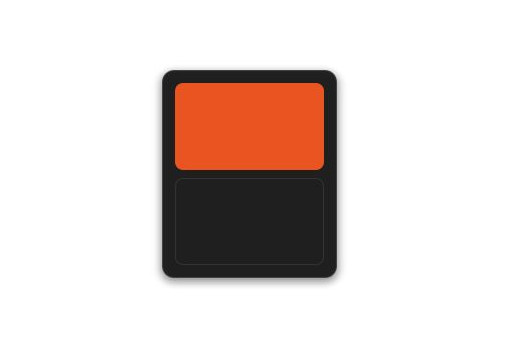
लाग आउट करने केलिए
लाग आउट करने के लिए Control + Alt + Delete दबाएं। यदि कोई एप्लिकेशन खुला है, तो आपसे पूछा जाएगा कि क्या आप वास्तव में लॉग आउट करना चाहते हैं। यदि आपका मन बदल जाए, तो बस ‘Cancel’ बटन पर क्लिक करें। यदि आप लॉग आउट करना चाहते हैं, तो ‘लॉग आउट’ पर क्लिक करें।
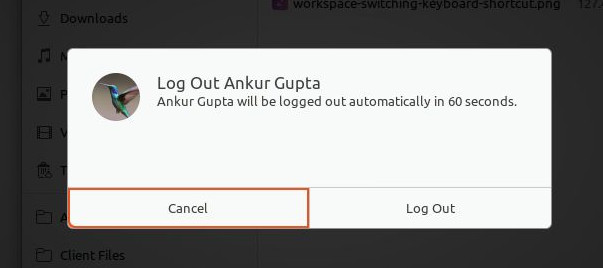
किसी एप्लिकेशन को बंद करना
उबंटू में एक चल रहे एप्लिकेशन को बंद करने के कई तरीके हैं। सार्वभौमिक तरीका, जो विंडोज पर भी काम करता है, ‘Alt + F4’ संयोजन है। इसके अतिरिक्त, आप ‘CTRL + Q’ भी दबा सकते हैं।
कस्टम की बोर्ड शार्टकट
उबुण्टू में आप स्वयं भी अपने कीबोर्ड शार्टकट बना सकते हैं। इसके लिए Settings >> Devices >> Keyboards में जाएं। इसमें + बटन पर क्लिक करें।
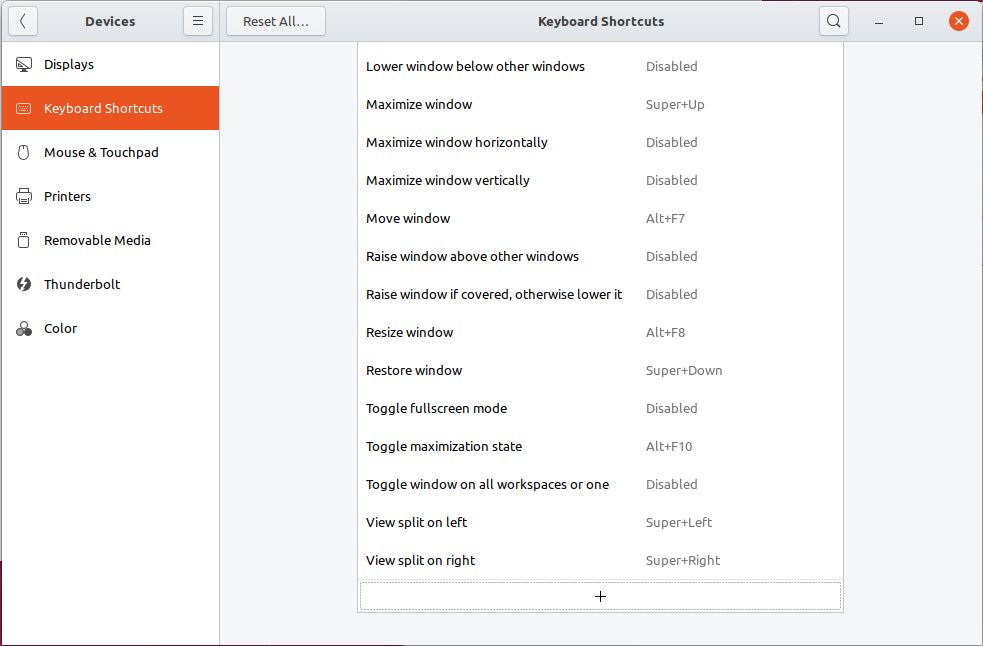
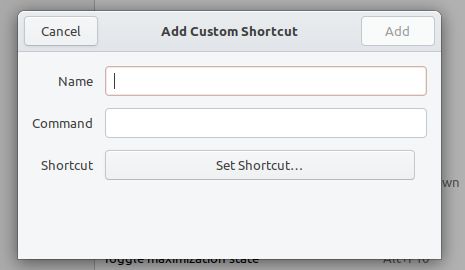
अब कीबोर्ड शार्टकट का नाम लिखें और Set Shortcut बटन पर क्लिक करें। जैसे ही आप इस बटन पर क्लिक करेंगे आपको शार्टकट कुंजी संयोजन दबाने के लिए कहा जाएगा। वह दबाइए और Add बटन पर क्लिक कर दीजिए। बस हो गया।